iPhone 7 – это одна из самых популярных моделей смартфонов Apple, которая выпущена с целью предоставить пользователям новейшие технологии и функции. Однако, иногда у владельцев iPhone 7 могут возникнуть проблемы с обновлением операционной системы.
Если ваш iPhone 7 не обновляется, не стоит паниковать. Во-первых, необходимо убедиться, что у вас установлены последние версии операционной системы и приложений. Для этого откройте "Настройки", затем перейдите в "Общие" и выберите "Обновление ПО". Если доступно новое обновление, следуйте инструкциям на экране, чтобы установить его на вашем iPhone 7.
В случае, если на вашем iPhone 7 уже установлена последняя версия операционной системы, но устройство по-прежнему не обновляется, возможно, проблема связана с недостатком свободного пространства на устройстве. Попробуйте удалить ненужные приложения, фотографии или видео, чтобы освободить место для обновления. Вы также можете использовать iCloud для хранения ваших файлов и освобождения памяти на iPhone 7.
Проблемы с обновлением iPhone 7
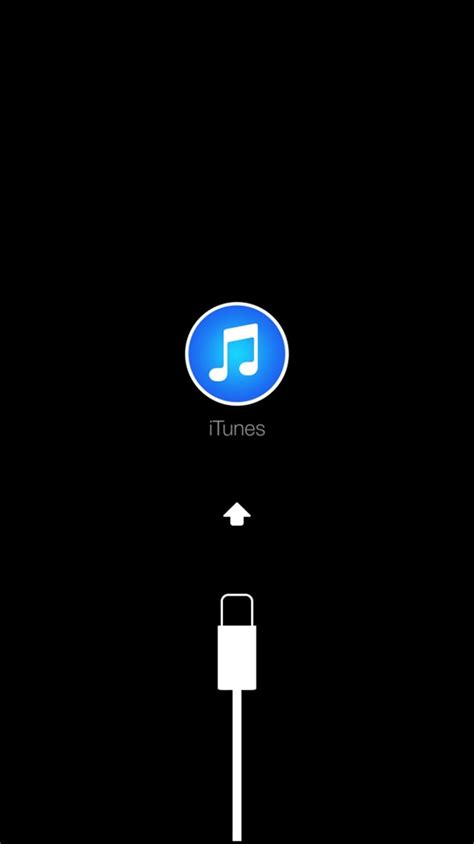
1. Ошибка "Недостаточно места для установки обновления"
Эта проблема часто возникает, если на устройстве закончилось свободное место. Для решения этой проблемы необходимо освободить некоторое пространство на вашем iPhone 7. Вы можете удалить ненужные приложения, фотографии или видео, или переместить данные на другое устройство или в облако.
2. Проблемы с интернет-соединением
Проверьте своё интернет-соединение. Убедитесь, что ваш устройство подключено к Wi-Fi-сети и имеет стабильное соединение с интернетом. Если вы используете мобильные данные, проверьте свою связь с мобильным оператором.
3. Нехватка заряда аккумулятора
Убедитесь, что уровень заряда аккумулятора вашего iPhone 7 достаточно высокий. Если заряд слишком низкий, подключите свое устройство к зарядному устройству и дождитесь полной зарядки перед обновлением.
4. Сбой в процессе обновления
Если обновление прервалось или устройство зависло, попробуйте выполнить следующие действия:
- Нажмите и удерживайте кнопку "Вкл/Выкл" и кнопку "Громкость вниз" одновременно, пока не увидите логотип Apple.
- Отпустите кнопки и дождитесь, пока устройство перезагрузится.
- После перезагрузки повторите процедуру обновления системы.
Если ни один из этих методов не помог, рекомендуется обратиться в сервисный центр Apple или позвонить в службу поддержки.
Проверьте интернет-соединение
Если ваш iPhone 7 не обновляется, первым делом убедитесь в стабильности вашего интернет-соединения. Проверьте, подключены ли вы к Wi-Fi или к мобильным данным. Если вы подключены к Wi-Fi, убедитесь, что сигнал достаточно сильный и нет проблем с интернет-провайдером.
Попробуйте открыть веб-страницу или запустить другое приложение, чтобы убедиться, что ваш интернет-соединение работает нормально. Если страница загружается медленно или вообще не открывается, возможно, есть проблемы с вашим интернет-соединением.
Если вы подключены к мобильным данным, проверьте, есть ли у вас достаточное количество трафика. Если ваш тарифный план истек или вы превысили лимит трафика, это может быть причиной проблем с обновлением.
Если у вас есть доступное и стабильное интернет-соединение, и проблема с обновлением по-прежнему остается, переходите к следующим шагам, чтобы найти другие возможные решения.
Проверьте доступное место на устройстве
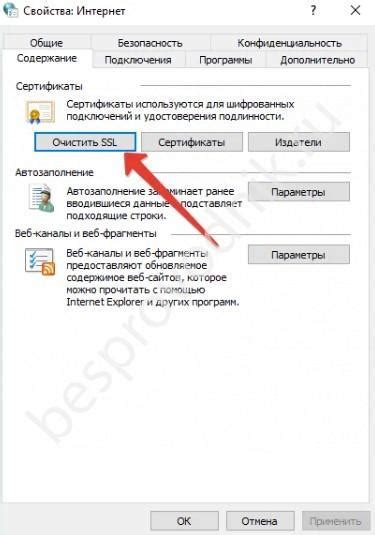
Одной из причин, по которой iPhone 7 может не обновляться, может быть недостаток свободного места на устройстве. Перед тем, как пытаться обновить операционную систему, рекомендуется проверить, сколько места осталось на iPhone 7.
Для этого можно перейти в настройки устройства, выбрать раздел "Общее" и затем "Управление хранилищем и iCloud". В этом разделе будет указано количество доступного и использованного места на устройстве. Если свободного места недостаточно, необходимо удалить ненужные приложения, фотографии, видео или другие файлы.
Также стоит обратить внимание на наличие временных файлов или кэша, которые могут занимать дополнительное место на устройстве. Их можно удалить, очистив историю браузера или использовав специальные приложения для очистки устройства от лишних файлов.
После освобождения некоторого места на устройстве рекомендуется попробовать обновить iPhone 7 снова. Если проблема остается, необходимо искать другие возможные причины и способы решения.
Перезагрузите iPhone 7
Если ваш iPhone 7 не обновляется, первым решением проблемы может быть простая перезагрузка устройства. Часто перезагрузка помогает исправить мелкие ошибки и проблемы с обновлениями.
Чтобы перезагрузить iPhone 7, выполните следующие действия:
| Шаг 1: | Удерживайте кнопку включения / выключения (на правой стороне устройства) вместе с кнопкой громкости "-" (на левой стороне устройства) одновременно. |
| Шаг 2: | Продолжайте удерживать кнопки, пока не увидите логотип Apple. |
| Шаг 3: | Отпустите кнопки, когда логотип Apple появится на экране, и подождите, пока ваш iPhone 7 полностью загрузится. |
После перезагрузки попробуйте обновить ваш iPhone 7 снова. Если проблема с обновлением сохраняется, есть и другие возможные решения, которые можно попробовать.
Сброс настроек сети
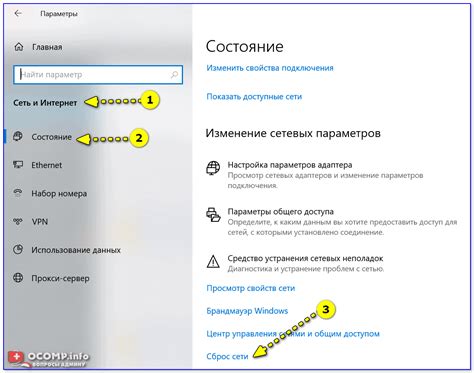
Если ваш iPhone 7 не обновляется, попробуйте выполнить сброс настроек сети. Это может помочь решить проблемы с обновлением и восстановить нормальную работу вашего устройства.
Вот как выполнить сброс настроек сети на iPhone 7:
- Откройте настройки на вашем iPhone 7.
- Найдите и нажмите на пункт "Общие".
- Прокрутите вниз и выберите "Сброс".
- Выберите "Сброс настроек сети".
- Введите PIN-код вашего устройства, если потребуется.
- Подтвердите сброс, нажав на кнопку "Сбросить настройки сети".
После выполнения сброса настроек сети ваш iPhone 7 перезагрузится, и все настройки сети будут восстановлены к значениям по умолчанию. Проверьте, обновляется ли ваше устройство после этого.
Если сброс настроек сети не решил проблему с обновлением вашего iPhone 7, вы можете попробовать другие методы, такие как проверка подключения к Интернету, очистка кэша обновлений или обновление через iTunes.




